Word փաստաթղթի պարունակությունը Excel- ի աշխատանքային թերթ փոխարկելու կամ ներմուծելու երկու հեշտ եղանակ
Երբեմն կարող է անհրաժեշտ լինել, որ Word փաստաթուղթը վերափոխեք Excel- ի աշխատանքային թերթիկի կամ ներմուծեք Word փաստաթղթի տվյալները աշխատանքային թերթիկ, պատճենելու և տեղադրելու փոխարեն գիտե՞ք որևէ արագ եղանակ: Այս ձեռնարկը տրամադրում է այս աշխատանքը կարգավորելու երկու ամենահեշտ ձևերը:
- Մեթոդ Ա. Բառափոխեք Excel- ը Save As- ի և From Text- ի միջոցով (7 քայլ)
Հնարավոր չէ ներմուծել / փոխարկել գծապատկերները Word- ից Excel, մեկ անգամ ներմուծված մեկ ֆայլ: - Մեթոդ Բ. Բառը փոխակերպեք Excel- ի VBA- ի միջոցով (4 քայլ)
Ներմուծեք բոլոր տվյալները Word- ից Excel, բայց գծապատկերները կարող են համընկնել - Հարաբերական գործողություն. Խմբաքանակը Excel աշխատանքային գրքերը վերափոխում է PDF ֆայլերի Demo
Excel ֆայլերը խմբաքանակով պանակներում վերափոխում են առանձնացված PDF ֆայլերի - Ֆայլերի փոխարկման հետ կապված այլ գործողություններ (հոդվածներ)
Excel աղյուսակը PDF- ի վերափոխել CSV / txt / Xml ֆայլերը խմբաքանակով ներմուծում են Excel եւ այլն:
Word փաստաթուղթը Excel աշխատանքային թերթ դարձնելու համար կարող եք համատեղել Save As գործառույթը Word- ում և From Text գործառույթները Excel- ում:
1. Բացեք Word փաստաթուղթը, որը ցանկանում եք Excel- ի աշխատանքային թերթիկը, կտտացրեք Ֆայլ > Save As հրամանը, ապա սեղմեք Թերթել բացել Պահել As երկխոսություն, ընտրեք մեկ նպատակակետ նոր ֆայլը տեղադրելու համար և այն Պահել որպես տիպ բացվող ցուցակ, ընտրեք Պարզ Text.

2: սեղմեք Փրկել Word փաստաթուղթը որպես նոր տեքստային ֆայլ պահպանելու համար, ապա ա Ֆայլի փոխարկում երկխոսությունը դուրս է գալիս, պարզապես կտտացրեք OK երկխոսությունը փակելու համար:
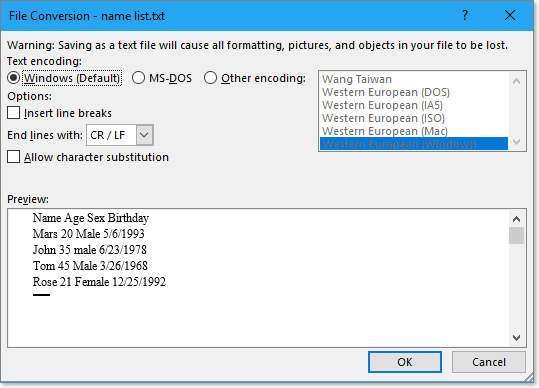
3. Դրանից հետո միացրեք Excel- ի աշխատանքային գիրքը, որը ցանկանում եք ներմուծել Word փաստաթղթի տվյալները, կտտացրեք Ամսաթիվ > Տեքստիցեւ ներս Ներմուծեք տեքստային ֆայլ երկխոսություն, ընտրեք տեքստային ֆայլը, որը ցանկանում եք ներմուծել:
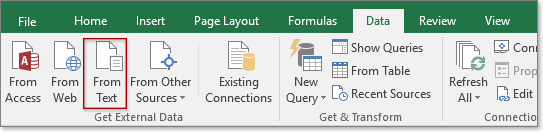

4. Ստուգեք Դիմակավորված տարբերակը, կտտացրեք հաջորդ.
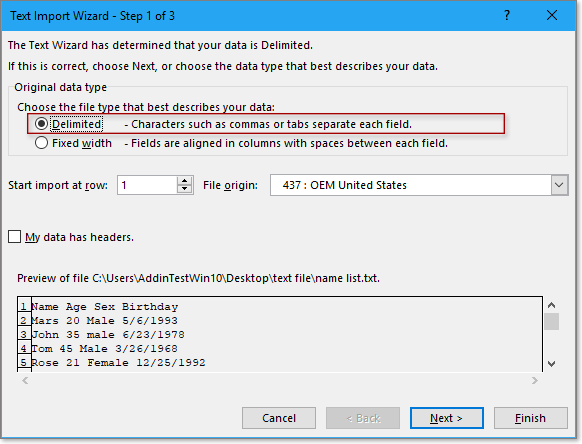
5. Կախարդի 2-րդ քայլում ստուգեք այն սահմանազատիչը, որի վրա ցանկանում եք բաժանել տվյալների հիման վրա, կտտացրեք հաջորդ.

6. Կախարդի վերջին քայլում կարող եք նշել տվյալների ձևաչափը, եթե ձևաչափը փոխելու անհրաժեշտություն չկա, ստուգեք ընդհանուր տարբերակ.

7: սեղմեք Ավարտել. Այնուհետեւ Ներմուծման տվյալներ դուրս է գալիս երկխոսություն, դուք կարող եք ընտրել ակտիվ աշխատանքային թերթի մեկ բջիջ ներմուծման տեքստի տվյալները տեղադրելու համար կամ ստուգել Նոր աշխատանքային թերթ նոր թերթում տվյալներ ներմուծելու տարբերակ: Սեղմել OK.

Այնուհետեւ Word փաստաթղթի պարունակությունը ներմուծվել է Excel- ի աշխատանքային թերթիկ:
Նշում:
Եթե ցանկանում եք փոխել Word փաստաթղթի տվյալները Excel- ի աշխատանքային թերթիկ (փոխել տվյալների սահմանազատված հիմնավորված բաժանորդը Word փաստաթղթում սեղանի վրա Excel- ում), ինչպես ցույց է տրված ստորև նշված էկրանի նկարը, այս մեթոդը լավ ընտրություն կլինի ,, բայց եթե դուք պարզապես ցանկանում եք ներմուծել Word- ի ամբողջ փաստաթուղթը տվյալներ, ներառյալ գրաֆիկները դեպի Excel աշխատաթերթ, խնդրում ենք անցնել այստեղ մեթոդ Բ.
 |
 |
 |
արագ փոխարկել բազմաթիվ XLSX: ֆայլեր XLS կամ PDF: ֆայլերը միանգամից
|
| Շատ դեպքերում գուցե ցանկանաք XLSX- ի և XLS- ի միջև փոխարկել կամ աշխատանքային գիրքը վերափոխել PDF ֆայլի, բայց Excel- ում դուք կարող եք մեկ անգամ միայն մեկ աշխատանքային գիրք փոխարկել, երբևէ նկարե՞լ եք միանգամից մի քանի աշխատանքային գրքույկ փոխելու: Հետ Excel- ի համար նախատեսված գործիքներ's Ֆայլի ձևաչափի փոխարկիչ, Դուք կարող եք միանգամից մի քանի աշխատանքային գրքույկ միանգամից վերափոխել pdf / 97-2003 աշխատանքային գրքույկ / 2007 կամ ավելի բարձր աշխատանքային գրքի և պահպանել դրանք թղթապանակում, միևնույն ժամանակ, ստեղծվում է փոխարկված հաշվետվություն: Կտտացրեք 30 օրվա ընթացքում անվճար ամբողջական փորձարկման համար: |
 |
| Excel- ի համար նախատեսված գործիքներ. Ավելի քան 300 հարմար Excel հավելվածներով, 30 օրում առանց սահմանափակումների անվճար փորձեք: |
Եթե ցանկանում եք վերափոխել կամ ներմուծել Word փաստաթղթում պարունակվող բոլոր տվյալները Excel, կարող եք օգտագործել VBA կոդ:
1. Մամուլ Alt + F11 հնարավորություն տալու բանալին Microsoft Visual Basic հավելվածների համար պատուհան.
2: սեղմեք Տեղադրել > Մոդուլներ նոր ստեղծելու համար Մոդուլներ սցենար, պատճենեք և կպցրեք ներքևում նշված կոդը սցենարում:
VBA կոդ. Word- ի ներմուծում Excel- ում
Sub ImportWord()
'UpdatebyExtendoffice20190530
Dim xObjDoc As Object
Dim xWdApp As Object
Dim xWdName As Variant
Dim xWb As Workbook
Dim xWs As Worksheet
Dim xName As String
Dim xPC, xRPP
Application.ScreenUpdating = False
Application.DisplayAlerts = False
xWdName = Application.GetOpenFilename("Word file(*.doc;*.docx) ,*.doc;*.docx", , "Kutools - Please select")
If xWdName = False Then Exit Sub
Application.ScreenUpdating = False
Set xWb = Application.ActiveWorkbook
Set xWs = xWb.Worksheets.Add
Set xWdApp = CreateObject("Word.Application")
xWdApp.ScreenUpdating = False
xWdApp.DisplayAlerts = False
Set xObjDoc = xWdApp.Documents.Open(Filename:=xWdName, ReadOnly:=True)
xObjDoc.Activate
xPC = xObjDoc.Paragraphs.Count
Set xRPP = xObjDoc.Range(Start:=xObjDoc.Paragraphs(1).Range.Start, End:=xObjDoc.Paragraphs(xPC).Range.End)
xRPP.Select
On Error Resume Next
xWdApp.Selection.Copy
xName = xObjDoc.Name
xName = Replace(xName, ":", "_")
xName = Replace(xName, "\", "_")
xName = Replace(xName, "/", "_")
xName = Replace(xName, "?", "_")
xName = Replace(xName, "*", "_")
xName = Replace(xName, "[", "_")
xName = Replace(xName, "]", "_")
If Len(xName) > 31 Then
xName = Left(xName, 31)
End If
xWs.Name = xName
xWs.Range("A1").Select
xWs.Paste
xObjDoc.Close
Set xObjDoc = Nothing
xWdApp.DisplayAlerts = True
xWdApp.ScreenUpdating = True
xWdApp.Quit (wdDoNotSaveChanges)
Application.DisplayAlerts = True
Application.ScreenUpdating = True
End Sub

3. Մամուլ F5 ծածկագիրը գործելու բանալին, ա Kutools - Խնդրում ենք ընտրել երկխոսությունը բացվում է, որպեսզի ընտրեք մեկ Word փաստաթուղթ ներմուծելու համար (միայն մեկ անգամ կարող է ներմուծել մեկ փաստաթուղթ):

4: սեղմեք բաց, ապա ընտրված Word փաստաթուղթը կներմուծվի որպես մեկ նոր թերթ: Տեսեք,
Ձեր պատասխանը ուղարկված չէ: Նոր թերթը ավտոմատ կերպով կկոչվի ներմուծված Word անունով:

Նշում:
Եթե կան բազմաթիվ գրաֆիկներ (նկարներ, գծապատկերներ, բանաձևեր), դրանք կարող են միմյանց համընկնել:

 |
Ֆայլի ձևաչափի հինգ փոխարկիչները 90% -ով բարձրացնում են ձեր արդյունավետությունը, և շատ ժամանակ թողեք կյանքը վայելելու համար ▲ Փնջերով ֆայլերը կտտացնում են կտտոցներով, օրինակ ՝ Ձևաչափի փոխարկիչ (փոխարկել xlsx- ի և xls- ի միջև, փոխել Excel- ը PDF- ի): ▲ Բացառությամբ նկարում ցուցադրված գործիքների, Excel- ի համար Kutools- ում կա ևս 200 առաջադեմ գործիք, որոնք կարող են լուծել ձեր 82% Excel հանելուկները: 5 Դարձեք Excel- ի փորձագետ XNUMX րոպեում, ձեռք բերեք մարդկանց ճանաչում և առաջխաղացում: 110000 300+ բարձր արդյունավետություն ունեցող մարդիկ ավազում են XNUMX++ աշխարհահռչակ ընկերությունների ընտրությունը: |
Հակառակը, երբեմն կարող է ցանկանալ, որ Excel աշխատանքային գրքերը վերափոխեն ֆայլի այլ ձևաչափերի, ինչպիսիք են PDF ֆայլը: Այս բաժնում այն ներկայացնում է առաջադեմ գործիք ՝ Ձեւաչափիչ կարող է օգնել ձեզ խմբային փոխակերպել մեկ թղթապանակի Excel աշխատանքային գրքերը ՝ PDF ֆայլերն առանձնացնելու համար:
Այս գործիքը կիրառելուց առաջ խնդրում ենք մի քանի րոպե տրամադրել դրան անվճար տեղադրեք Kutools Excel- ի համար առաջին հերթին:
Excel- ի համար Kutools- ը Excel- ի հզոր և օգտակար հավելում է, որը պարունակում է 229 կոմունալ (դեռ ավելանում է) կարող է գործածել 91% Excel հանելուկներ:
1: սեղմեք Kutools Plus > Աշխատանքային տետր > Ձեւաչափիչ.

2. Մեջ Ֆայլի ձևաչափի փոխարկիչ երկխոսություն,
- Ընտրեք փոխակերպման գործողությունը, ինչպես ձեզ հարկավոր է Տիպ բացվող ցուցակ, ինչպիսիք են Excel աշխատանքային գրքույկ PDF- ից;
- Սեղմել
 ֆայլեր կամ պանակներ ավելացնելու համար, որոնք ցանկանում եք փոխարկել:
ֆայլեր կամ պանակներ ավելացնելու համար, որոնք ցանկանում եք փոխարկել: - Վերափոխված ֆայլերը տեղադրելու համար ընտրեք մեկ նպատակակետ:

3: սեղմեք Ok, նոր աշխատանքային գրքույկ, որը ստեղծվել է ձեզ համար փոխակերպման արդյունքը ցուցակելու համար, և այդ ընթացքում ֆայլերն արդեն կատարվել են վերափոխման:


Ձեր պատասխանը ուղարկված չէ:
Հետ Ձեւաչափիչ գործիք, դուք կարող եք խմբաքանակի փոխարկել միջեւ Excel 97-2003թթ և Excel 2007 կամ ավելի բարձր տարբերակներ նաեւ.

Իմանալ ավելին Ձևաչափի փոխարկիչի մասին:
Excel աղյուսակը PDF- ի վերափոխել
Այս հոդվածում ներկայացված են Excel- ի մեկ կամ բոլոր աղյուսակները առանձնացված PDF ֆայլերի փոխակերպելու երեք եղանակներ:
Փաթեթային ներմուծել բազմաթիվ csv / txt / xml ֆայլեր Excel- ում
Այս ձեռնարկի մեջ այն թվարկում է մի քանի VBA կոդ, որոնք կօգնեն ձեզ արագ ներմուծել CSV / txt / xml ֆայլերը մեկ թղթապանակից մեկ մեկ միակ Excel թերթի, ինչպես նաև ներկայացնում է օգտակար հավելյալ գործիք, որը կարող է լուծել հանելուկներ ներմուծել և արտահանել համարյա Excel- ում:
Փոխարկել PDF- ը Excel թերթ
Այստեղ ներկայացվում է մեկ PDF- ի մեկ Excel թերթի փոխակերպման ձևը և Excel- ի տիրույթը PDF ֆայլով քայլերով փոխարկելու եղանակը:
Տեքստային ֆայլը վերափոխեք Excel թերթի
Այստեղ օգտագործելով Open հրամանը կամ Excel- ում տեքստային ֆայլ տեղադրելու հնարք, տվյալները սահմանազատվում են տարանջատիչով:
XLSX ֆայլը փոխարկել XLS կամ PDF ֆայլի
Որոշ դեպքերում մենք կարող ենք ցանկանալ վերափոխել Excel 2007 կամ ավելի բարձր xlsx ֆայլը Excel 97-2003 xls ֆայլ կամ PDF ֆայլ: Excel- ում մենք կարող ենք օգտագործել Save as հրամանը `այս խնդիրը լուծելու համար, բայց այստեղ ես կարող եմ ձեզ ներկայացնել լավ փոխարկիչ` Excel- ում բազմաթիվ xlsx ֆայլեր xls ֆայլերի կամ pdf ֆայլերի արագ վերափոխելու համար:
Excel- ը վերափոխեք Word փաստաթղթի
Այս հոդվածում այն բերում է Excel- ի թերթը Word փաստաթղթի վերածելու երկու եղանակ. Մեկն օգտագործում է Պատճենել և Տեղադրել հրամանը, իսկ մյուսը Excel- ը տեղադրում է Word- ին որպես օբյեկտ:
Գրասենյակի արտադրողականության լավագույն գործիքները
Excel-ի համար Kutools-ը լուծում է ձեր խնդիրների մեծ մասը և բարձրացնում ձեր արտադրողականությունը 80%-ով
- Super Formula Bar (հեշտությամբ խմբագրեք տեքստի և բանաձևի բազմաթիվ տողեր); Ընթերցանության դասավորությունը (հեշտությամբ կարդալ և խմբագրել մեծ թվով բջիջներ); Տեղադրել ֆիլտրացված տիրույթում...
- Միաձուլել բջիջները / տողերը / սյունակները և տվյալների պահում; Պառակտված բջիջների պարունակությունը; Միավորել կրկնօրինակ տողերն ու գումարը / միջինը... Կանխել կրկնօրինակ բջիջները; Համեմատեք միջակայքերը...
- Ընտրեք Կրկնօրինակ կամ Եզակի Շարքեր; Ընտրեք դատարկ շարքեր (բոլոր բջիջները դատարկ են); Super Find և Fuzzy Find շատ աշխատանքային գրքույկներում; Պատահական ընտրություն ...
- Actշգրիտ պատճեն Բազմաթիվ բջիջներ ՝ առանց բանաձևի հղումը փոխելու; Ավտոմատ ստեղծեք հղումներ դեպի մի քանի թերթեր; Տեղադրեք փամփուշտներ, Տուփեր և ավելին ...
- Սիրված և արագ ներդիր բանաձևեր, Ընդգրկույթներ, գծապատկերներ և նկարներ; Ryածկագրել բջիջները գաղտնաբառով; Ստեղծեք փոստային ցուցակ և նամակներ ուղարկել ...
- Քաղվածք տեքստ, Տեքստ ավելացնել, հեռացնել ըստ դիրքի, Հեռացնել տարածությունը; Ստեղծել և տպել էջային ենթագոտիներ; Փոխարկել բջիջների բովանդակության և մեկնաբանությունների միջև...
- Սուպեր զտիչ (պահպանել և կիրառել ֆիլտրի սխեմաները այլ թերթերի վրա); Ընդլայնված տեսակավորում ըստ ամիս / շաբաթ / օր, հաճախականություն և ավելին; Հատուկ զտիչ համարձակ, շեղատառով ...
- Միավորել աշխատանքային տետրերը և աշխատանքային թերթերը; Միավորել աղյուսակները ՝ հիմնված հիմնական սյունակների վրա; Տվյալները բաժանեք մի քանի թերթերի; Խմբաքանակի փոխակերպում xls, xlsx և PDF...
- Առանցք սեղանի խմբավորում ըստ շաբաթվա համարը, շաբաթվա օրը և ավելին ... Showույց տալ ապակողպված, կողպված բջիջները տարբեր գույներով; Նշեք այն բջիջները, որոնք ունեն բանաձև / անուն...

- Միացնել ներդիրներով խմբագրումը և ընթերցումը Word, Excel, PowerPoint- ով, Հրատարակիչ, Access, Visio և Project:
- Բացեք և ստեղծեք բազմաթիվ փաստաթղթեր նույն պատուհանի նոր ներդիրներում, այլ ոչ թե նոր պատուհաններում:
- Բարձրացնում է ձեր արտադրողականությունը 50%-ով և նվազեցնում մկնիկի հարյուրավոր սեղմումները ձեզ համար ամեն օր:
